第 8 章 – 系統設計
在確定了 User Story 或使用個案後,我們就可以開始進入《設計階段》了。
設計階段會進一步描述整個系統的結構,像是《顯示介面、物件結構、流程安排、資料組織》等等,以下我們將分別介紹這些設計是如何進行的。
從分析到設計
系統分析時期的《使用者個案、使用個案描述或 User Story》,要如何進一步精細化,才能讓程式人員有把握寫出購精確的程式呢?
以下我們將以 WebPos 系統為例,說明此一過程。
WebPos 是一個《網路銷售時點系統》,結合了 《銷售時點系統POS》與《網路購物》兩種特色。
- WebPos 具有《店主》與《客戶》兩種《使用者》。
- 使用者的《身分類別》可能是《店主》或《客戶》
- WebPos 具有《註冊/登入/登出》功能。
- 使用者《註冊》完《帳號,密碼、身分類別》,成功後才能進行《登入》
- 一開始先不需要支援《Facebook、Google 登入》,第二版之後才考慮
- 《店主》登入後可以設定《商店資料》,包含《商店名稱,產品項目與價格》
- 《客戶》不需登入就可以《搜尋商店》 (搜尋的顯示結果可呈現為 1. 商店列表 2. 商店地圖)
- 《店主》與《客戶》都可以《下訂單》
- 店主下訂單比較像 POS 系統的用法
- 客戶下訂單則比較像《網路購物》的作法
- 檢視報表
- 店主可以檢視《商店報表》,以瞭解《當日/歷史/未取貨》等報表資訊。
- 客戶可以檢視《客戶報表》,以瞭解自己的《已取貨/未取貨》紀錄。
WebPos 的類別抽取
上面的描述完成之後,我們就得開始想辦法《物件導向化》,而《物件導向化》的第一步,是判斷《有哪些物件?》,第二步則是判斷《物件裡會有哪些屬性或方法?》
問題是、要怎麼做呢?我們可以遵循以下三個步驟逐步進行:
- 從描述中抽出《名詞》,這些名詞很可能會是《物件》
- 從描述中抽出《動詞》,這些動詞很可能會是《方法》
- 從描述中抽出《形容詞或名詞》,這些《形容詞或名詞》很可能會是《屬性或欄位》
於是我們從 WebPos 的需求描述中,抽取出下列結果。
- 名詞: WebPos / 使用者 / 店主 / 客戶 / 帳號 / 密碼 / 身分類別 / 商店資料 / 商店名稱 / 產品項目 / 產品價格 / POS 系統 / 商店報表 / 訂購報表 / 當日 / 歷史 / 未出貨 / 未取貨 / 商店列表 / 商店地圖 / 報表 / 訂單
- 動詞: 註冊 / 登入 / 登出 / 設定商店資料 / 搜尋商店 / 網路購物 / 下訂單
我們可以稍微歸類一下,看看這些名詞與動詞之間的關係,應該就可以看出下列《物件、方法與屬性》
| 物件 | 屬性 | 方法 |
|---|---|---|
| 使用者 | 帳號 / 密碼 / 身分類別:(客戶/店主) | 註冊 / 登入 / 登出 / 下訂單 / 搜尋商店 / 設定商店資料 |
| 商店 | 名稱 / 店主 | 設定商店資料 |
| 產品 | 項目 / 價格 | |
| 訂單 | 可取貨 / 已取貨 | 下訂單 |
| 商店報表 | 檢視 | |
| 客戶報表 | 檢視 | |
| 商店地圖 | 檢視 | |
| 商店列表 | 檢視 / 搜尋 |
當我們進一步仔細想的時候,可能會發現某些遺漏,我們得想辦法補上這些遺漏的點!
例如要在地圖上顯示商店,那《商店資料》就得有《商店的位置》(例如經緯度座標、地址等等),另外還應該有《電話、聯絡方式等等》,以方便顧客聯絡。
還有產品除了《項目 (品名) / 價格》之外,是否還有《附加選項》,例如《珍珠奶茶》要熱的還是溫的,《漢堡》需不需要《加蛋》之類的事情。
既然要搜尋商店,那應該就會有搜尋介面,搜尋條件等等。
另外《商店報表、客戶報表、商店列表》各自應該顯示那些欄位? (商店是否要分類、要的話就應該有《商店類別》欄位,如果不分類,是否要用關鍵字搜尋,商店是否要能設定關鍵字,還是直接以產品為關鍵字 ….)
商店地圖應該顯示甚麼資訊,應該採用 Google Map 嗎等等問題?
一個店主只能經營一家商店嗎?還是可以很多家? 這樣是否應該在《個人專區》裏顯示他經營的商店列表。
只有店主可以有《個人專區》嗎?那如果一家店有很多店員,那麼店員該如何使用系統呢?是否應該有《店員》這樣的用戶類型?還是在商店裡記錄店員名單,或者由店主指定開放存取權給店員就好了。
店主可以扮演客戶角色,去購買別家商店的產品嗎?
客戶也可以經營商店,成為店主嗎? 這樣是否應該允許客戶創建商店。(這樣使用者還需要區分身分類別嗎?)
訂單是否還有《訂單成立》之類的屬性,是否應該用《訂單狀態》欄位來表示目前的訂單狀態才對!
於是我們增加了以下用 + 標示的欄位!
| 物件 | 屬性 | 方法 |
|---|---|---|
| 使用者 | 帳號 / 密碼 / 身分類別:(客戶/店主) | 註冊 / 登入 / 登出 / 下訂單 / +訂購介面 / 搜尋商店 / +新增商店 / 設定商店資料 |
| 商店 | 名稱 / 店主 / +座標 / +地址 / +電話 / +備註 / +店員清單 | 設定商店資料 |
| 產品 | 項目 / 價格 / +附加項目與價錢 / | |
| 訂單 | +狀態 [+訂單成立 / +可取貨 / 已取貨] +訂購時間 | 下訂單 |
| 商店報表 | 檢視 | |
| 客戶報表 | 檢視 | |
| 商店地圖 | 檢視 | |
| 商店列表 | 檢視 / 搜尋 |
類別圖 – 表達《物件結構》
《類別圖》表達的就是物件導向的 class 與 object 的結構,包含《類別名稱、屬性與函數》:
http://plantuml.com/class-diagram
《類別圖》也表達類別之間的《繼承與使用關係》,以下是一個類別圖的案例。
@startuml
class User {
String name
String email
String password
+int login()
+int logout()
+int signup()
}
class Shop {
String name
User owner
Product items[]
+int save()
+int load()
}
class Server {
+Session session
+Model model
+View view
{method} login(user, password)
{method} logout(user)
{method} signup(user, email, password)
}
class Session {
+User user
}
class View {
html login()
html signup()
html order()
}
class Model {
Shop[] listShops()
Shop getShop (id)
bool addOrder(order)
}
Server *- Session : session
Session *- User : user
Shop o-- User : Owner
Server *-- View : view
Server *-- Model : model
@enduml
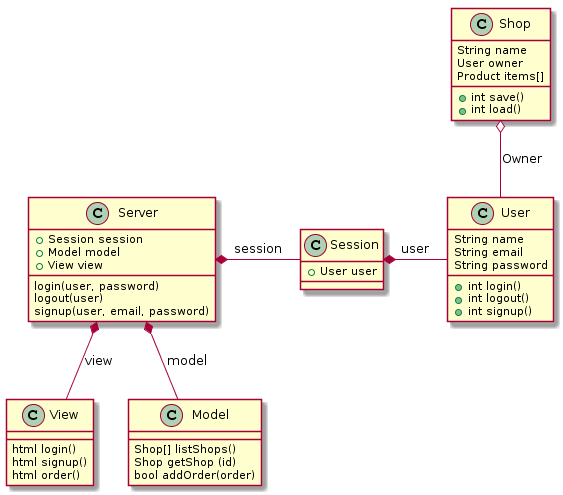
循序圖 – 表達互動流程
《循序圖》表達的是《物件之間訊息傳遞的故事》,可以將《使用個案》進一步精細化與明確化,而且對找出物件間的動作 (也就是成員函數) ,以及確認動作的順序關係有所幫助。
http://plantuml.com/sequence-diagram
@startuml
actor 使用者
使用者 -> UI: 請求註冊
UI -> POS: 請求註冊
POS --> UI: 註冊畫面
使用者 -> UI: 輸入《帳號》
UI -> POS: 檢查帳號
POS -> 資料庫: 檢查該帳號是否存在
資料庫 -> POS: 該帳號存在(是/否)
POS --> UI: 若該帳號已存在,提示修改訊息
使用者 -> UI: 輸入《密碼、基本資料》
UI -> POS: 註冊《帳號、密碼、基本資料》
POS -> 資料庫: 儲存該《帳號、密碼、基本資料》
資料庫 -> POS: 儲存成功/失敗
POS --> UI: 註冊成功(發認證信)\n註冊失敗(提示)
...
使用者 -> UI: 請求登入
UI -> POS: 請求登入
POS --> UI: 登入畫面
使用者 -> UI: 輸入帳號密碼
UI -> POS: 登入《帳號、密碼》
POS -> 資料庫: 查詢《帳號、密碼》
資料庫 --> POS : 傳回《帳號、密碼》
POS --> UI: 登入《成功/失敗》
...
使用者 -> UI: 請求登出
UI -> POS: 登出《使用者》
POS --> UI: 登出《成功/失敗》
@enduml
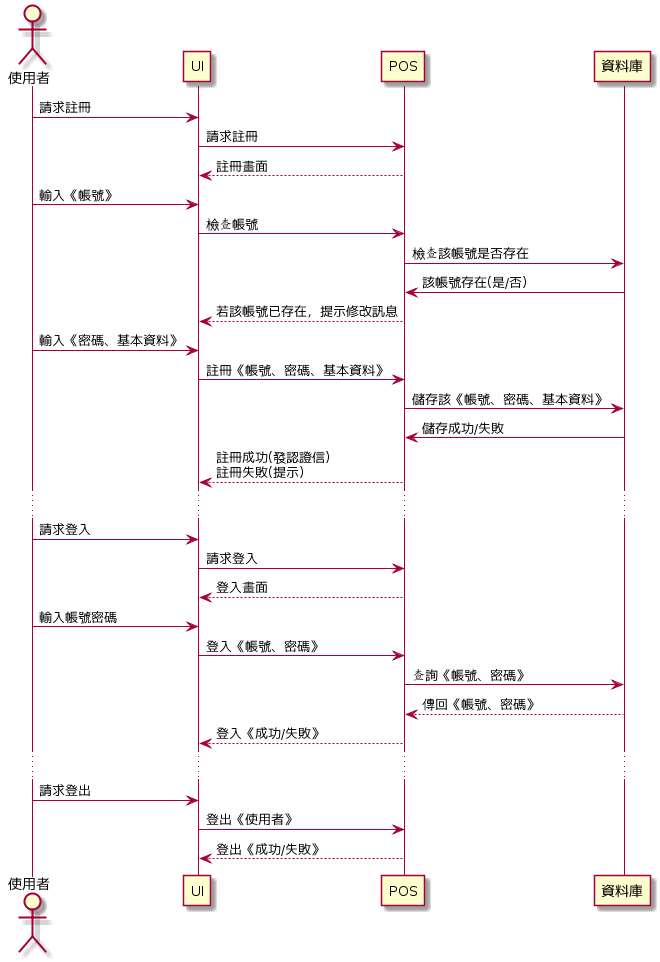
活動圖 – 表達流程安排
UML 裡的《活動圖》(Activity Diagram) 其實就是《流程圖》,《活動圖》表達的就是《演算法》,而 PlantUML 裡的文字寫法其實就可以直接拿來當演算法表示,更棒的是 PlantUML 會直接幫你畫出《像流程圖一樣的活動圖》。
以下是個《有迴圈的活動圖》
@startuml
start
while (data available?)
:read data;
:generate diagrams;
endwhile
stop
@enduml
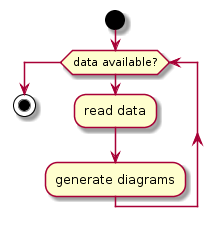
活動圖也可以表達《並行處理》,以下是個範例:
@startuml
start
if (multiprocessor?) then (yes)
fork
:Treatment 1;
fork again
:Treatment 2;
end fork
else (monoproc)
:Treatment 1;
:Treatment 2;
endif
@enduml
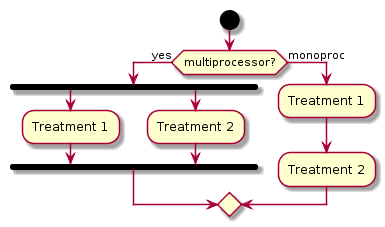
最後,我們用 WebPos 系統中一個比較複雜的實際案例,來展示活動圖與演算法之間的關係。
個案:WebPos 連續選取商品後下訂單
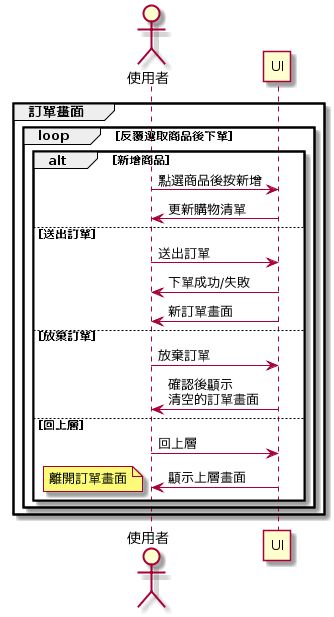
其實、活動圖與演算法只是表現形式不同而已,上圖在 PlantUML 中的語法如下,您是否會覺得這根本就是一個演算法呢?
actor 使用者
group 訂單畫面
loop 反覆選取商品後下單
alt 新增商品
使用者 -> UI: 點選商品後按新增
UI -> 使用者: 更新購物清單
else 送出訂單
使用者 -> UI: 送出訂單
UI -> 使用者: 下單成功/失敗
UI -> 使用者: 新訂單畫面
else 放棄訂單
使用者 -> UI: 放棄訂單
UI -> 使用者: 確認後顯示\n清空的訂單畫面
else 回上層
使用者 -> UI: 回上層
UI -> 使用者: 顯示上層畫面
note left: 離開訂單畫面
end
end
end
也有人把《寫程式時寫下來的那些有點像程式語言的東西》稱為 PDL (Program Description Language),但這其實差不多就是程式人概念中的《演算法》,因此我認為在系統分析時應該把《活動圖、演算法、PDL》視為是同一件事!
狀態圖 – 關注狀態轉換
如果要特別關注狀態轉換,可以繪製《狀態圖》(State Diagram)
@startuml
[*] -> Ready : 行程開始
Running -> Ready : 暫停
Ready -> Running : 再執行
Blocked --> Ready : 輸出入完畢
Blocked -> Suspended : 換出
Ready --> Suspended : 換出
Suspended -> Ready : 換入
Running -> Suspended : 換出
Ready : 等待執行
Running : 正在執行
Blocked : 因輸出入暫停
Suspended : 暫停中
@enduml
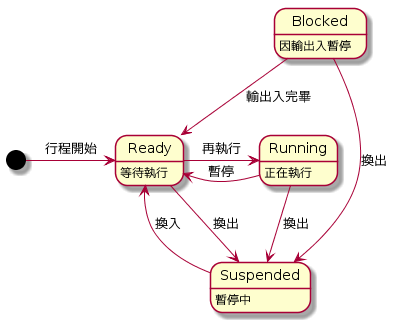
以下是有合成狀態的狀態圖。
@startuml
scale 350 width
[*] --> NotShooting
state NotShooting {
[*] --> Idle
Idle --> Configuring : EvConfig
Configuring --> Idle : EvConfig
}
state Configuring {
[*] --> NewValueSelection
NewValueSelection --> NewValuePreview : EvNewValue
NewValuePreview --> NewValueSelection : EvNewValueRejected
NewValuePreview --> NewValueSelection : EvNewValueSaved
state NewValuePreview {
State1 -> State2
}
}
@enduml
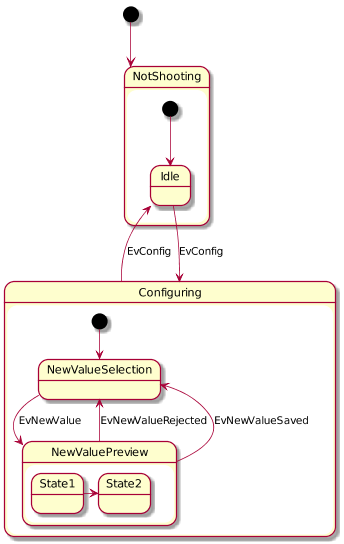
實體關係圖 – 關聯式資料庫專用
關係的圖示符號:https://github.com/plantuml/plantuml/pull/31
@startuml
hide circle
hide empty members
entity Entity {
* identifying_attribute
--
* mandatory_attribute
optional_attribute
}
' zero or one
A |o--o| B
' exactly one
C ||--|| D
' zero or many
E }o--o{ F
' one or many
G }|--|{ H
@enduml
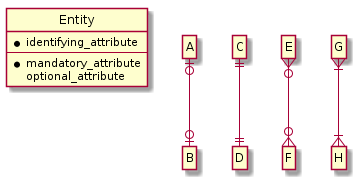
更完整的範例 : https://gist.github.com/QuantumGhost/0955a45383a0b6c0bc24f9654b3cb561
@startuml
' uncomment the line below if you're using computer with a retina display
' skinparam dpi 300
!define Table(name,desc) class name as "desc" << (T,#FFAAAA) >>
' we use bold for primary key
' green color for unique
' and underscore for not_null
!define primary_key(x) <b>x</b>
!define unique(x) <color:green>x</color>
!define not_null(x) <u>x</u>
' other tags available:
' <i></i>
' <back:COLOR></color>, where color is a color name or html color code
' (#FFAACC)
' see: http://plantuml.com/classes.html#More
hide methods
hide stereotypes
' entities
Table(user, "user\n(User in our system)") {
primary_key(id) INTEGER
not_null(unique(username)) VARCHAR[32]
not_null(password) VARCHAR[64]
}
Table(session, "session\n(session for user)") {
primary_key(id) INTEGER
not_null(user_id) INTEGER
not_null(unique(session_id) VARCHAR[64]
}
Table(user_profile, "user_profile\n(Some info of user)") {
primary_key(user_id) INTEGER
age SMALLINT
gender SMALLINT
birthday DATETIME
}
Table(group, "group\n(group of users)") {
primary_key(id) INTEGER
not_null(name) VARCHAR[32]
}
Table(user_group, "user_group\n(relationship of user and group)") {
primary_key(user_id) INTEGER
primary_key(group_id) INTEGER
joined_at DATETIME
}
' relationships
' one-to-one relationship
user -- user_profile : "A user only \nhas one profile"
' one to may relationship
user --> session : "A user may have\n many sessions"
' many to many relationship
' Add mark if you like
user "1" --> "*" user_group : "A user may be \nin many groups"
group "1" --> "0..N" user_group : "A group may \ncontain many users"
@enduml
介面設計
介面設計可以採用各種工具與方法,以下是幾種可能的做法:
- 手繪
- 用 PowerPoint 繪製
- 用快速開發工具 (像 Axure RP) 設計
- 用 HTML, markdown 之類的呈現語言表現
- 直接撰寫程式
- 用 IDE 《所視即所得》的工具設計
舉例而言,假如你曾經看過類似的介面,直接借來使用也可以,這招叫做《懶人設計法》,換句話說就是可以偷就偷。
採用這種方法,我們從 github 借用了《註冊畫面》如下:
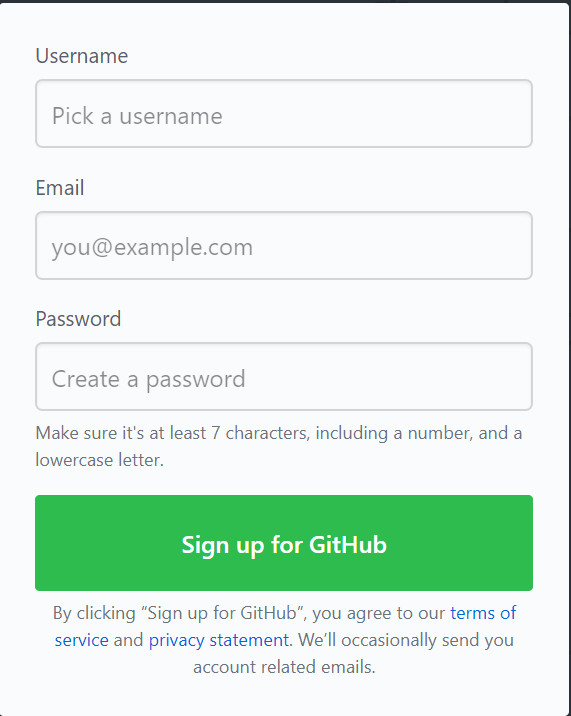
登入畫面
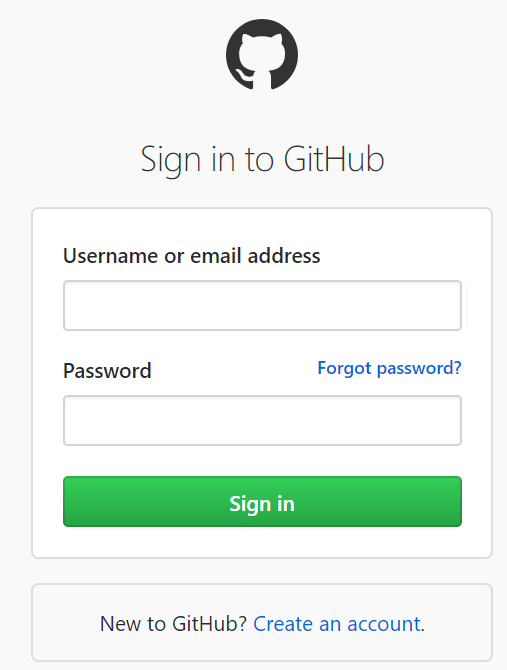
而對於比較特殊,沒辦法找到類似畫面的介面,我們就得自行設計,但並不一定要一開始就設計得很好很像,只要能傳達畫面內容就大概可以了。
例如您可以使用 ppt 或 slide 這類的《簡報軟體》來設計畫面,或用《手繪素描畫面》,當然也可以用更專業的工具,像是 AxureRP 或 Visual Studio 來設計畫面。
或者直接用 HTML + CSS 設計也可以,或者採用所視既所得的網頁編輯工具也行,總之是合用就好了。
iPos 的《訂購介面》就是一個比較特殊的畫面,我找不到類似的案例,所以只好自己設計。
在此、我直接用 markdown 語法設計出畫面的樣子:
品項選單▼ 附加選單▼ 數量選單▼ 小計_
| 品名 | 單價 | 附加 | 加價 | 數量 | 小計 |
|---|---|---|---|---|---|
| 綠茶 | 20 | 加鮮奶 | 10 | 3 | 90 |
| 珍珠奶茶 | 35 | 1 | 30 |
總價: 120 【送出】 【放棄】
說明:以上畫面中,符號: ▼ 代表選單, _ 代表輸入欄位, 【…】 代表按鈕
報表的畫面也無法直接借用別的系統,不過我們可以用 markdown 很快地呈現出大概的樣子。
| 訂單摘要 | 價格 | 狀態 | 結帳者 | 訂購時間 |
|---|---|---|---|---|
| 綠茶 3 . | 120 | 已取貨 | 小雅 | 3:45 |
| 紅茶 3 . | 60 | 可取貨 | 3:47 | |
| ….. | …. | …. | … | …. |
進階閱讀:如何设计出易用的 UX — 对话式设计
結語
透過《圖形與文字》,設計階段試圖傳達《顯示介面、物件結構、流程安排、資料組織》應該如何安排,於是我們可以透過 UML 中的《類別圖、循序圖、活動圖、狀態圖》等等方式,更精確的表達《系統的結構》。
當然我們也可以用《手繪、工具、文字》來表達《使用者介面》該如何呈現,以及如何互動的方法。
如果我們使用《關聯式資料庫》,那麼也可以用《實體關係圖》表達表格的內容與連結關係,這種《資料建模》會對 《表格設計》 有所幫助。
特別是考慮《資料庫正規化》時,《實體關係圖》會非常有用。正常的作法通常至少會做到《第三正規化》的要求,這樣的資料庫才會容易管理。
UML 還有其他圖形,您必須視情況使用之,當然您也可以不使用 UML,而是採用其他方式替代,只要對您的專案開發有幫助就行了!
練習 1 – 經典網誌系統 Blog 設計 (下一版)
- 請畫出 Blog 的系統架構圖,並說明這樣配置的原因。
- 請選擇你所需要的存儲搭配,設計 Blog 的資料存儲架構 (例如 Redis + MongoDB) …(並說明你採用這種搭配的理由)
- 請設計出資料庫的結構 (包含表格、欄位、索引建、快取內容 ….)。
- 請寫出你所使用到的《設計模式》,並說明為何採用這樣的模式!
- 請設計出 Blog 的關鍵演算法。